別の地域で制作された動画を再生すると、再生互換性の問題が発生する可能性があります。NTSCとPALは、世界の異なる地域で使用されている2つのビデオフォーマットです。どちらのフォーマットも、フレームレート、解像度、カラーエンコーディング、そして地域による再生方法に違いがあります。NTSCをPALに変換することは可能ですか?はい、可能です。変換方法については、この記事を読み進めてください。 NTSCからPALへ!この記事では、PAL規格に適合させるための専用プログラム2つを紹介します。これらのプログラムを使えば、NTSCビデオをPAL対応デバイスで正しく再生できるようになります。

- パート1. NTSCをPALに変換する理由
- パート2. Blu-ray Master Video Converter UltimateでNTSCをPALに変換する
- パート3. HandBrakeでNTSCをPALに変換する
パート1。 NTSCをPALに変換する理由
再生の非互換性
ほとんどのDVDプレーヤーとテレビは地域限定で、その国の規格のみをサポートしています。NTSCビデオをPAL対応機器で再生すると、再生結果が歪む可能性があります。最新のハードウェアの中には複数のシステムに対応しているものもありますが、古いモデルやグローバル対応ではないモデルは、規格の制約に厳密に従います。そのため、NTSCをPALに変換すると、PALベースの再生システムでスムーズに再生できるようになります。
走査線と解像度
NTSCとPALは走査線構造が異なるため、異なる解像度を使用します。NTSCは525本の走査線で720×480の解像度を使用するのに対し、PALは625本の走査線で720×576の解像度を使用します。PALは走査線数が多いため、垂直解像度と画質がわずかに向上します。NTSCのDVDをPALに変換すると、フレームレートが調整され、PALのタイミングに合わせてフレームが補間されます。
フレームレート
NTSCは29.97フレーム/秒(FPS)ですが、PALは25フレーム/秒(FPS)です。この差異により、異なる規格のシステム間で再生した場合、不自然な速度など、動きの不一致が生じる可能性があります。NTSCからPALに変換するとフレームレートは低下しますが、スムーズで同期した再生には不可欠です。適切なフレームレート変換を行うことで、音声と映像の同期が確保され、リップシンクエラーなどの一般的な問題を回避できます。
カラーエンコーディング
NTSCとPALは、色情報のエンコードとデコード方法も異なります。NTSCは経年劣化により色の安定性に問題が生じる傾向があります。一方、PALは位相反転方式を採用することで、より正確で安定した色再現を実現しています。NTSCのビデオをPAL対応機器で再生すると、色の再現性が歪んで見える場合があります。 NTSCをPALに変換する、カラーエンコーディングが調整され、ビデオの色の品質と精度が向上します。
パート2。 Blu-ray Master Video Converter UltimateでNTSCをPALに変換する
の ビデオコンバーター究極 、好まれる ブルーレイマスターはマルチメディア変換ソフトウェアです。Windows 11/10/8/7およびmacOS 10.12以降に対応しています。NTSC形式のDVDや動画ファイルを読み込み、PAL形式に変換できます。さらに、PAL規格に正確に一致するようにプロファイル設定をカスタマイズできます。オプションには、品質、エンコーダー、解像度、フレームレート、ビットレート、チャンネル、サンプルレートが含まれます。何よりも素晴らしいのは、このソフトウェアはコピーガードや地域制限のあるDVDを簡単に回避できることです。また、変換前にNTSCコンテンツをカスタマイズするための編集ツールも内蔵されています。
Video Converter Ultimate を使用して NTSC ビデオを PAL に変換する方法は次のとおりです。
ステップ1。まず、Blu-ray Masterが推奨するVideo Converter Ultimateを無料でダウンロードする必要があります。メディア変換ソフトウェアをインストールし、インストールプロセスを完了します。インストールが完了したら、システムでソフトウェアを起動します。
無料ダウンロード
Windowsの場合
安全なダウンロード
無料ダウンロード
macOS用
安全なダウンロード
ステップ2。ソフトウェアを起動すると、デフォルトで「コンバータ」タブが表示されます。クリックして +ファイルを追加 左上のナビゲーションで「フォルダを追加」をクリックして、NTSCビデオファイルを読み込みます。NTSCビデオが詰まったフォルダがある場合は、プルダウンメニューから「フォルダを追加」を選択して、一度に複数のビデオを追加できます。
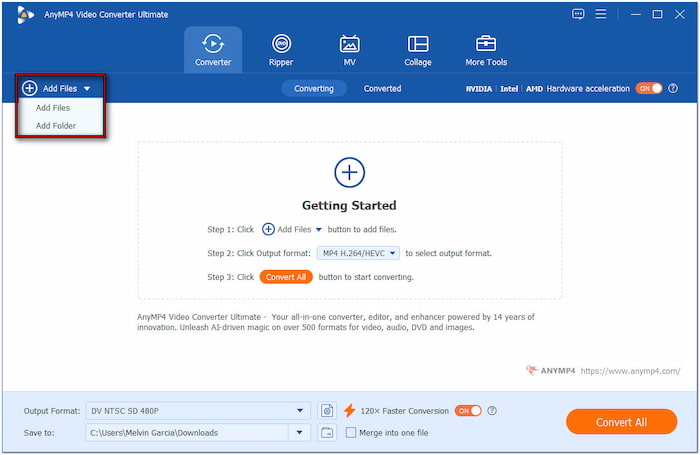
ステップ3。出力フォーマットフィールドをクリックし、ビデオカテゴリに移動します。出力フォーマットとしてDVを選択し、 PAL SD 576P 品質プリセットとして「PAL_DV」を選択します。「カスタムプロファイル」ボタンをクリックして、高画質変換用のプロファイル設定を変更します。エンコーダーとして「PAL_DV」を選択し、フレームレートを25fps、解像度を720×576に変更します。

ステップ4。「保存先」フィールドに切り替え、「参照&フォルダを選択」を選択して出力ディレクトリを設定します。「120倍高速変換」ボタンをオンにすると、変換処理が高速化されます。次に、 すべて変換 NTSC から PAL への変換を開始するボタン。
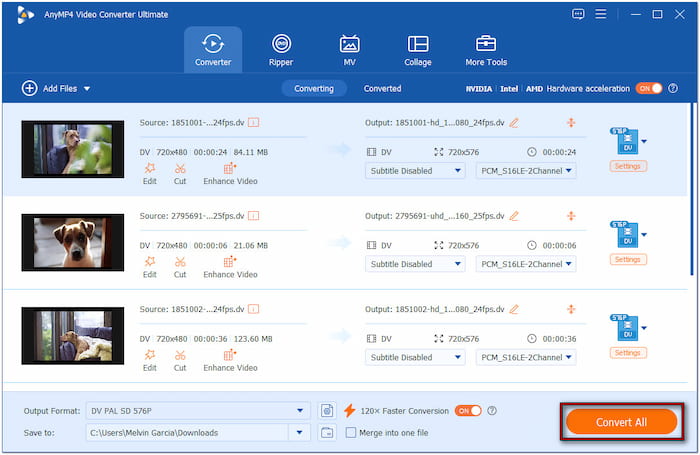
ビデオコンバータアルティメットは、 NTSC形式 あまり手間をかけずに効率的に変換できます。最終的な変換を始める前に、「1つのファイルに結合」機能を使用することを忘れないでください。これは、複数のNTSCファイルを扱っている場合に特に便利です。チェックボックスをオンにすると、クリップが1つのPAL形式のファイルに結合されます。
パート3。 HandBrakeでNTSCをPALに変換する
ハンドブレーキ HandBrakeは、NTSC DVDをPAL形式に変換できる、非常に人気の高いビデオトランスコーディングソフトウェアです。ただし、HandBrakeはビデオをPAL固有の形式に直接変換するわけではありません。フレームレートや解像度などの技術的な設定をPAL規格に合わせて調整する必要があります。具体的には、フレームレートを25fps、解像度を720×576に設定します。
ステップ1。HandBrakeを起動して選択 フォルダー(バッチスキャン) NTSCファイルを含むフォルダを開きます。トランスコードソフトウェアは、インポートされたNTSCビデオファイルをスキャンして読み込み、表示します。認識されると、「ソースプレビュー」セクションにコンテンツが表示されます。
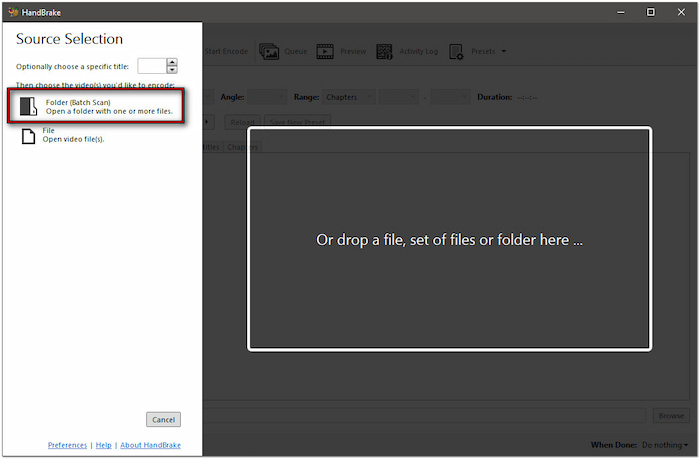
重要な注意点: 暗号化されたNTSC DVDを追加した場合は、まず復号化する必要があります。残念ながら、HandBrakeだけでは暗号化されたDVDを復号化できません。DVDの復号化には、例えば以下のような別のツールを使用する必要があります。 MKVを作成する
ステップ2。設定パネルの「ビデオ」タブに切り替えて、プロファイルを設定します。 フレームレート(FPS) プルダウンメニューを開き、フレームレートの値を25fpsに変更します。次に、「ピークフレームレート」オプションを選択して、可変フレームレートを維持します。

ステップ3。プロファイル設定が完了したら、「概要」タブに戻ります。PALの最新デジタルフォーマットとしてMP4を選択し、以下のプロファイル情報を確認します。「参照」をクリックして保存先パスを設定し、「 エンコードを開始 フォーマットを変更します。
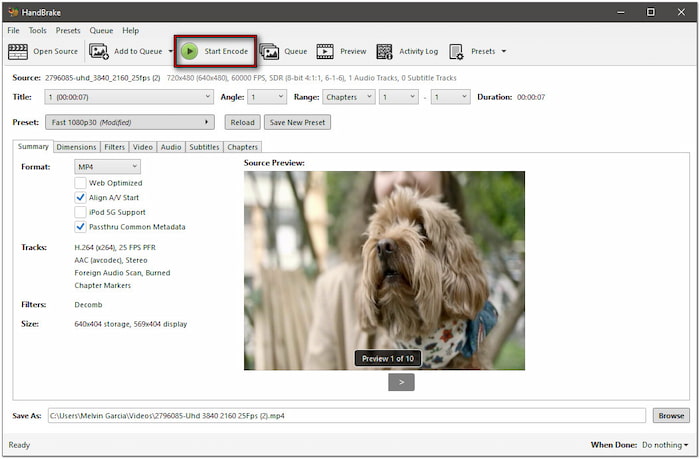
HandBrakeにはワンクリックオプションはありませんが、技術的な設定を調整するためのカスタマイズ機能があります。フレームレートをカスタマイズし、解像度を変更することで、PAL形式を効果的にシミュレートできます。これにより、PALベースのデバイスでの再生に適した動画を作成できます。
まとめ
NTSCからPALへ 変換は一見技術的に思えるかもしれませんが、適切なツールを使えばシンプルで効果的なプロセスになります。設定を調整することで、NTSCビデオをPALベースのシステムと完全に互換性を持たせることができます。ビデオファイルやDVDを扱う場合は、Video Converter UltimateとHandBrakeを使えば高品質な変換が可能です。しかし、オールインワンソリューションをお探しなら、Video Converter Ultimateが最適です。NTSCからPALへの変換をサポートし、カスタムプロファイル設定や暗号化の回避が可能で、さらに動画のクオリティを高めるための編集ツールも内蔵しています。
Blu-ray Masterのその他の情報

